Tạo đề thi trên Azota là phương thức cực kỳ đặc sắc giúp các thầy cô giáo có thể tạo đề thi và quản lý học sinh làm bài kiểm tra một cách đơn giản hơn. Từ đây giúp nâng cao chất lượng giảng dạy trực tuyến lên rất nhiều.
Hiện nay cách tạo đề thi trên Azota diễn ra cực kỳ nhanh chóng, dễ dàng để tạo điều kiện cho quý thầy cô có thể sử dụng một cách thành thạo chỉ sau vài lần thao tác. Trong bài viết ngày hôm nay Blogkienthuc.edu.vn sẽ hướng dẫn cụ thể cách thức thực hiện hoạt động này, đồng thời bật mí cách giao bài tập về nhà và chấm bài trực tiếp trên phần mềm Azota chi tiết nhất.
Bạn đang đọc: Cách tạo đề thi trên Azota nhanh chóng, dễ dàng nhất hiện nay
Một vài tiện ích nổi bật của phần mềm Azota
- Phần mềm Azota được trang bị tính năng tự động nhận diện câu hỏi và đáp án trả lời.
- Tốc độ tạo ra đề thi, bài kiểm tra online của Azota diễn ra cực kỳ nhanh chóng từ tệp Word có sẵn.
- Azota hỗ trợ thầy cô giáo tạo, giao đề thi, bài kiểm tra và chấm bài cho học sinh online một cách dễ dàng.

Cách tạo đề thi trên Azota đơn giản, nhanh chóng nhất
Để tạo đề thi trên Azota đơn giản, nhanh chóng bằng PC hoặc Laptop bạn thực hiện đầy đủ những bước làm dưới đây:
- Bước 1: Truy cập vào trang web của Azota => TẠI ĐÂY.
- Bước 2: Sử dụng tài khoản của giáo viên để đăng nhập, kế tiếp chọn Đề thi trắc nghiệm.
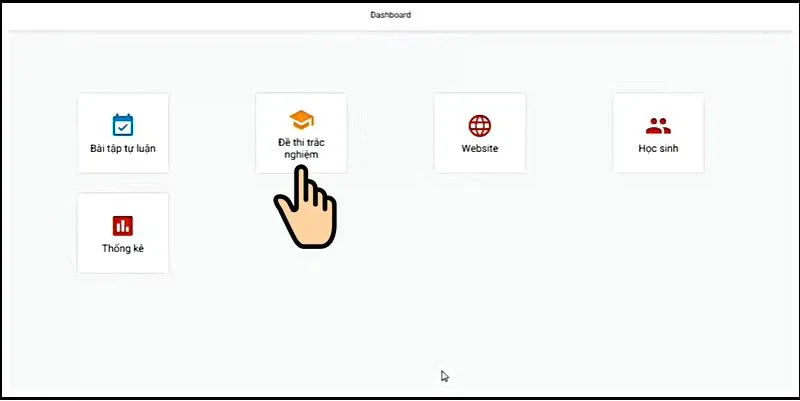
- Bước 3: Chọn vào mục Tạo đề.
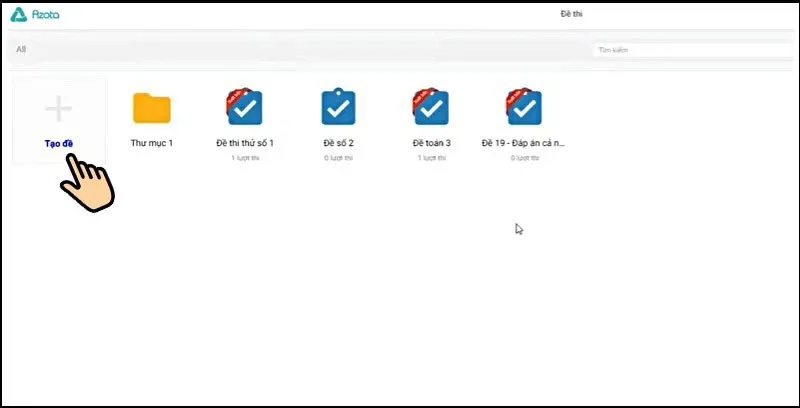
- Bước 4: Ở bước này nhấp vào Tải lên đề thi.
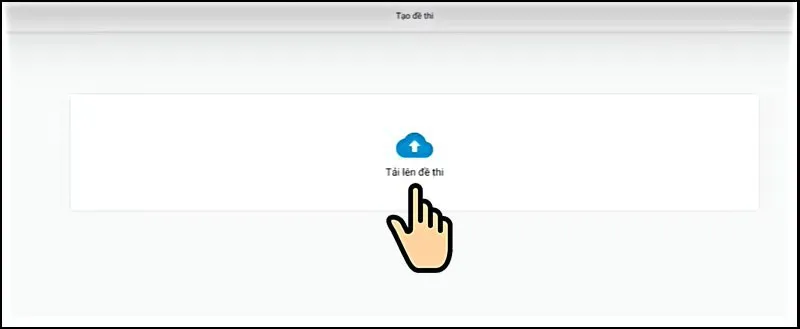
- Bước 5: Trong các cột Đề thi và Tệp tin đáp án bạn hãy kéo thả file (tệp) vào đó, hoặc click để upload file tương ứng lên phần mềm.
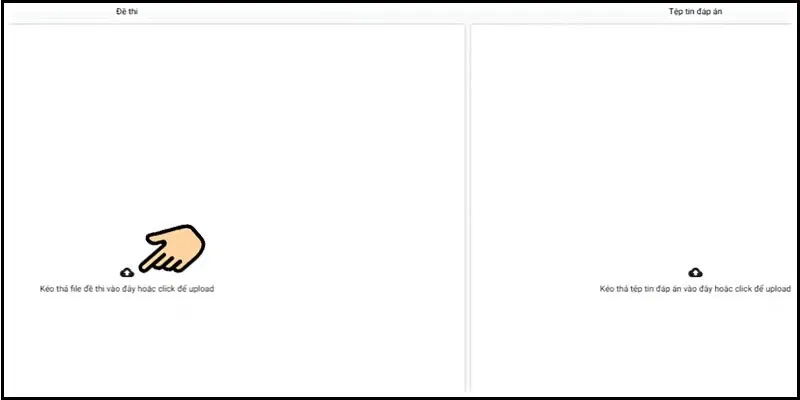
- Bước 6: Lựa chọn tệp đề thi, sau đó nhấn vào Open (Mở) để tải tệp lên.
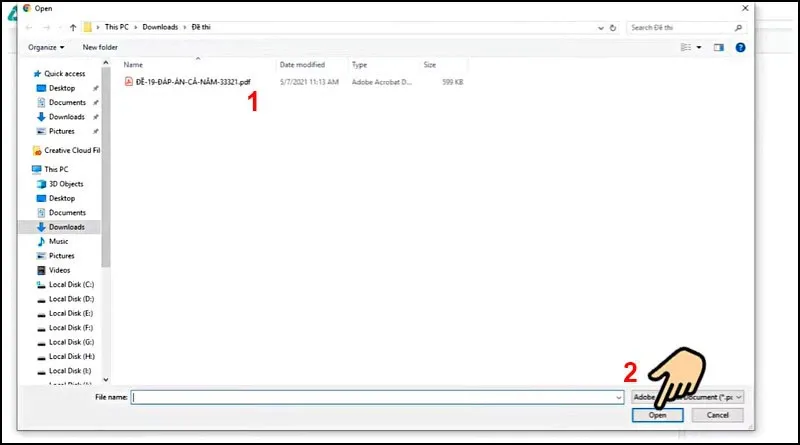
- Bước 7: Chờ đợi phần mềm tải tệp đề thi và đáp án lên phần mềm thành công, lúc này bạn chọn Xem giải thích chi tiết.
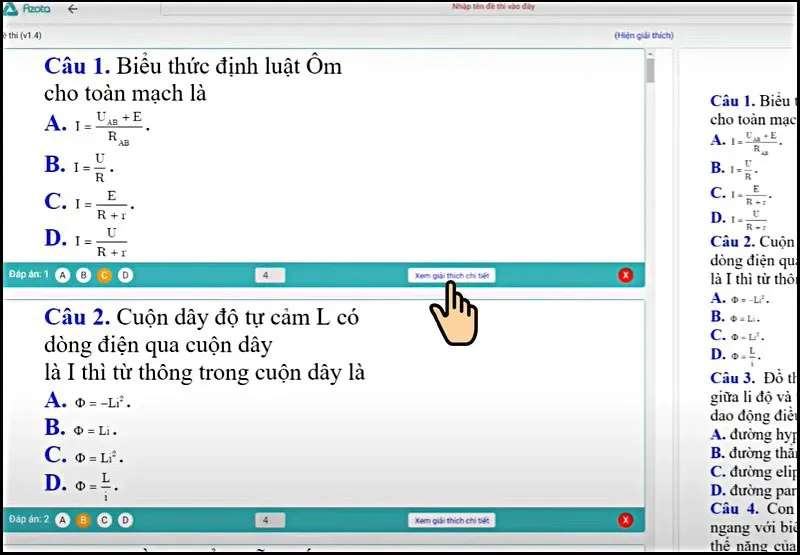
- Bước 8: Thay đổi khoảng cách cho phù hợp giữa các câu hỏi bằng việc kéo thanh câu hỏi lên xuống như ảnh minh hoạ sau đây.
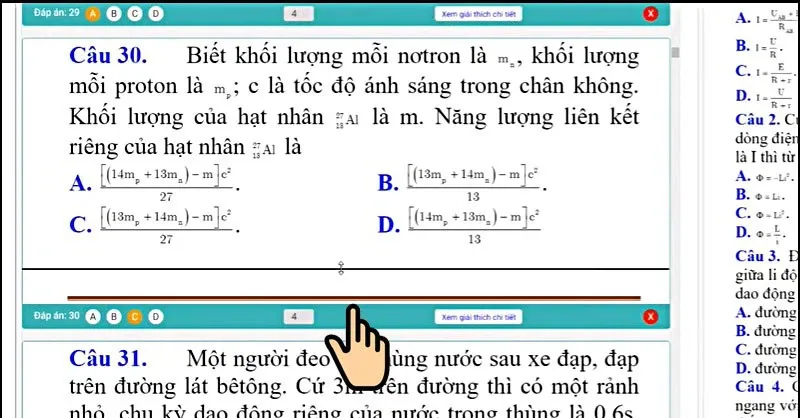
- Bước 9: Đến đây tạo tiêu đề cho bài thi, sau đó chọn LƯU.

- Bước 10: Chọn XUẤT BẢN ĐỀ THI.
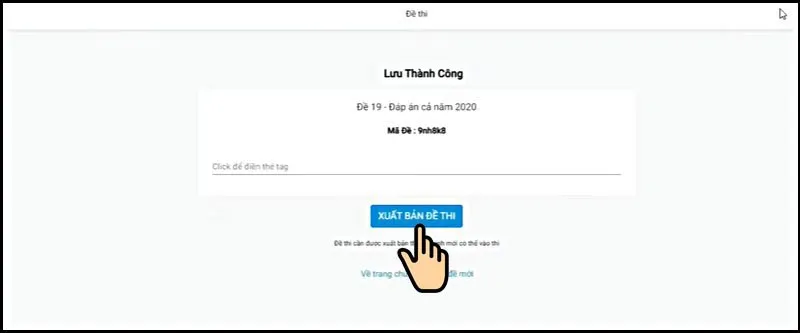
- Bước 11: Thực hiện điền đầy đủ thông tin của bài thi, kế tiếp chọn XUẤT BẢN.
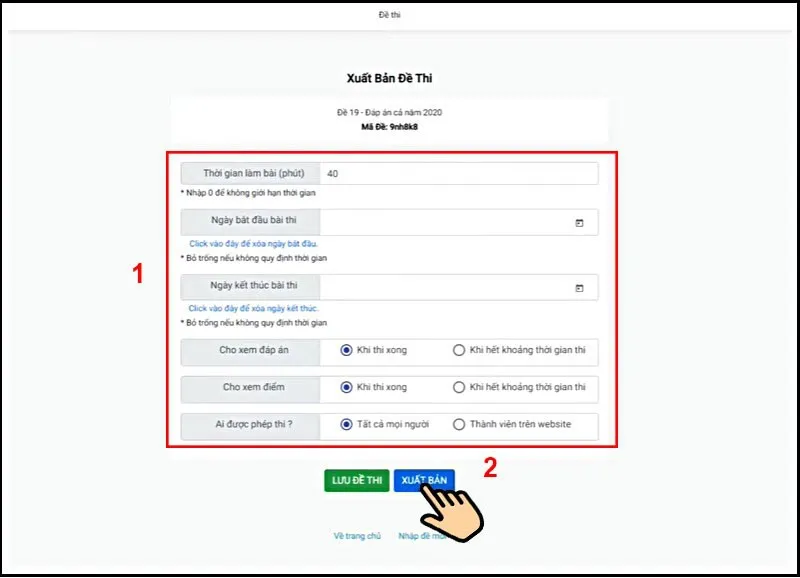
- Bước 12: Ở bước này bạn chỉ việc bấm vào Copy đường link bài thi gửi cho tất cả học sinh để bắt đầu làm bài.
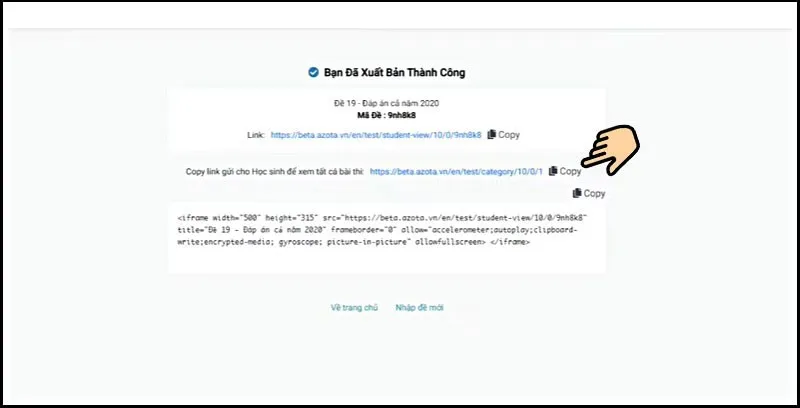
Cách giao bài tập về nhà trên phần mềm Azota
Cách giao bài tập về nhà cho học sinh trên phần mềm Azota thật sự dễ dàng, chỉ cần bạn tiến hành trọn vẹn những bước làm như sau:
- Bước 1: Truy cập vào trang web của Azota => TẠI ĐÂY.
- Bước 2: Lựa chọn vào mục Học sinh.
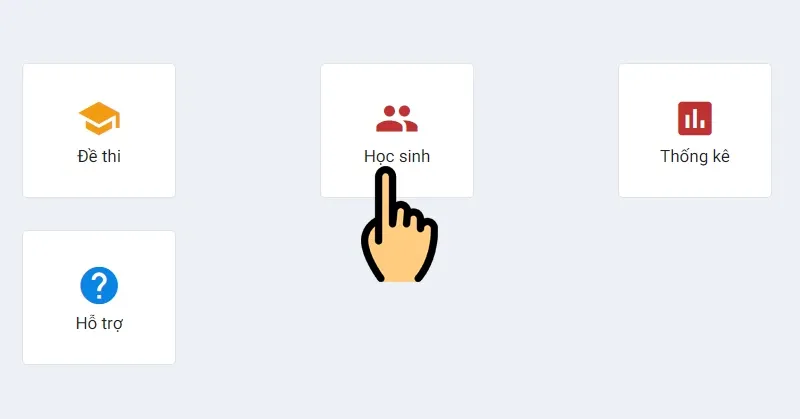
- Bước 3: Chọn Thêm lớp.
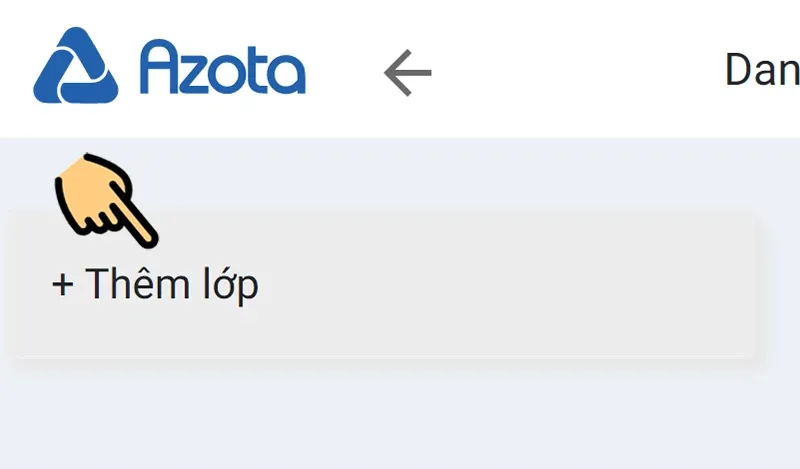
- Bước 4: Thực hiện nhập tên lớp, sau đó bấm vào THÊM LỚP.
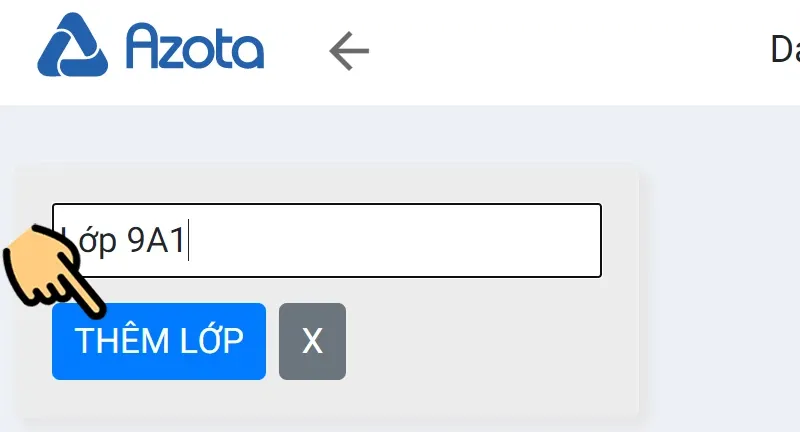
- Bước 5: Chọn Thêm học sinh để tạo danh sách học sinh được giao bài tập về nhà.
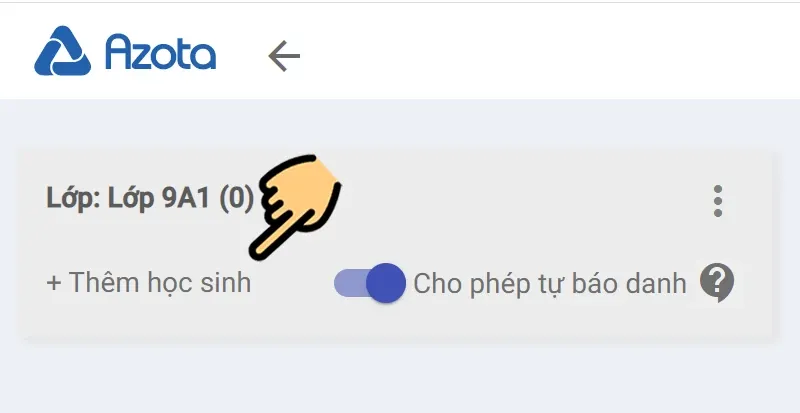
- Bước 6: Chọn Nhập từ File Excel.
Tìm hiểu thêm: Hướng dẫn cách ghim bài viết của mình trên Instagram vô cùng đơn giản
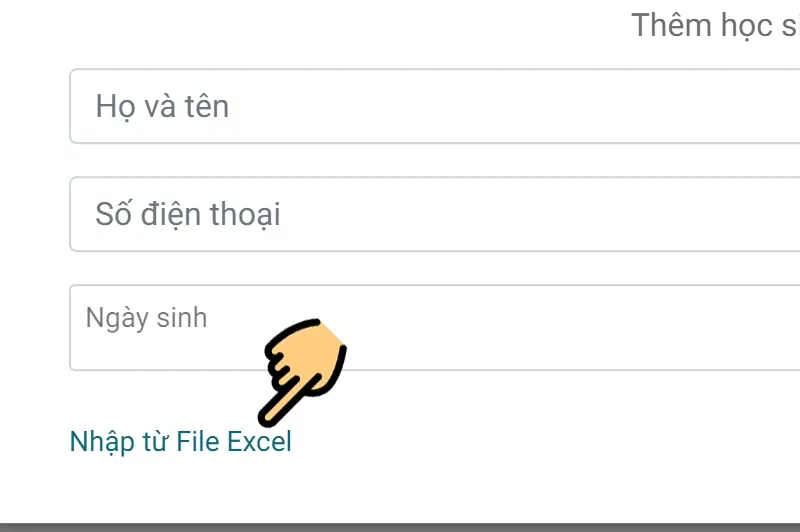
- Bước 7: Ở bước này click để chọn file hoặc kéo thả file Excel tải lên.
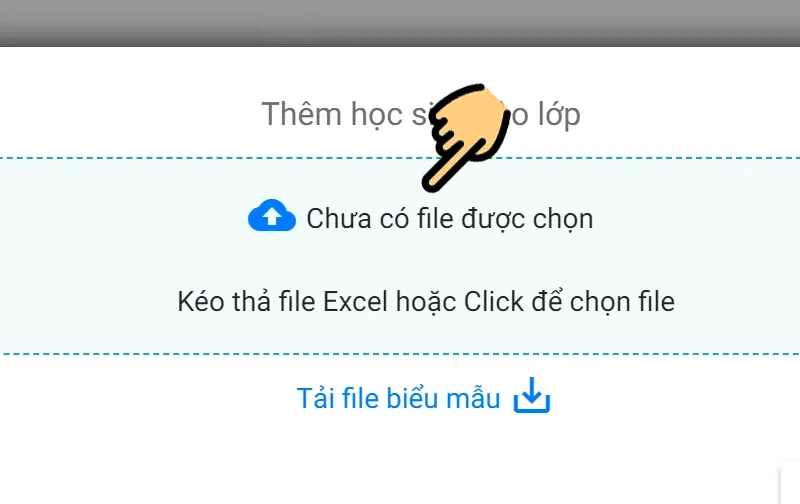
- Bước 8: Chọn XÁC NHẬN sau khi tải file danh sách học sinh được giao bài tập về nhà xong.
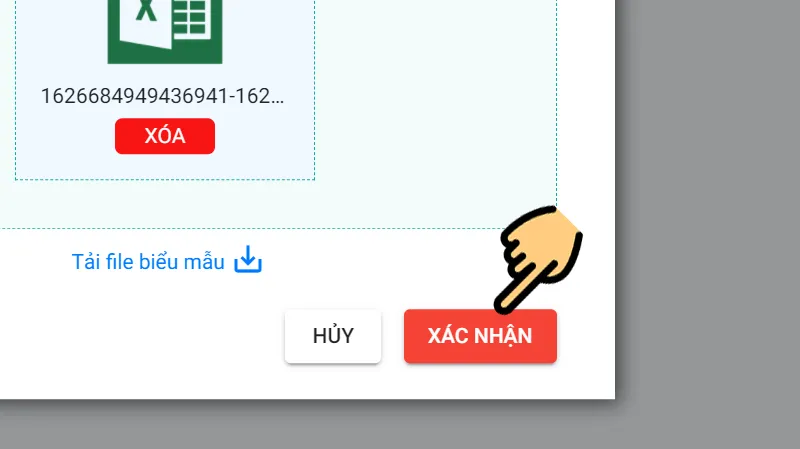
- Bước 9: Chọn Bài tập ở màn hình chính của phần mềm để tạo bài tập về nhà cho học sinh.
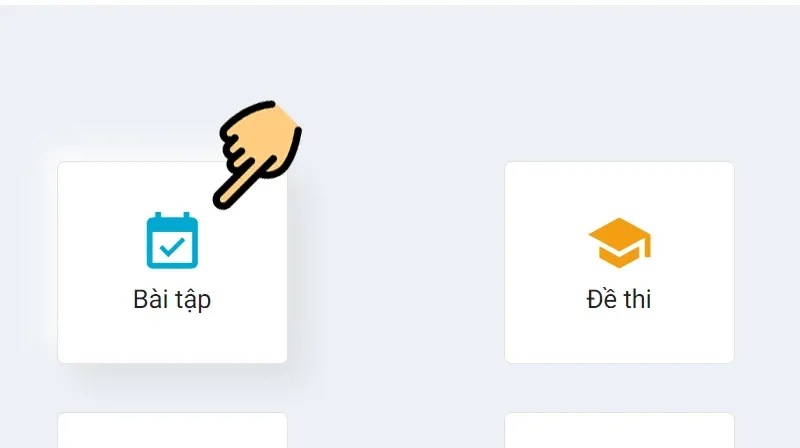
- Bước 10: Chọn trường học nơi thầy cô đang giảng dạy, sau đó bấm vào LƯU như hình minh hoạ bên dưới.
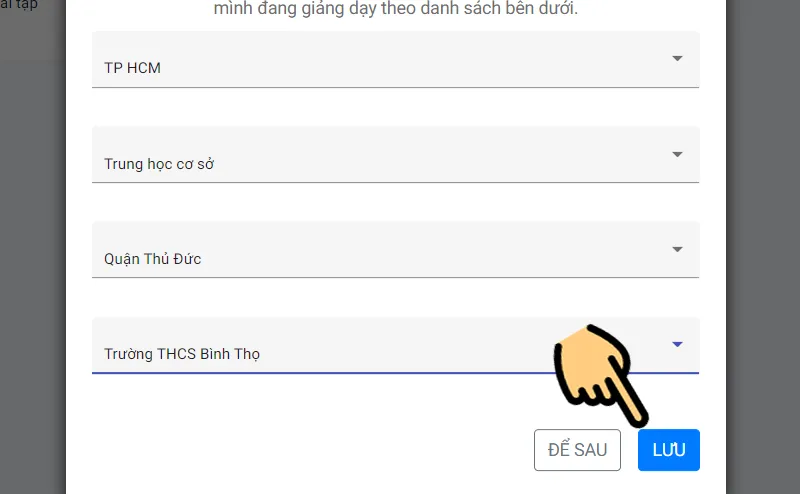
- Bước 11: Nhấp vào Tạo bài tập.
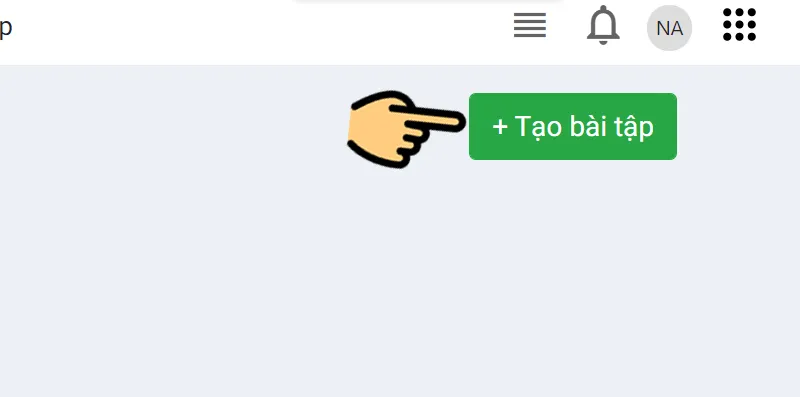
- Bước 12: Điền tên bài tập và hạn nộp. Kế tiếp bấm vào mục Thêm file bài tập.
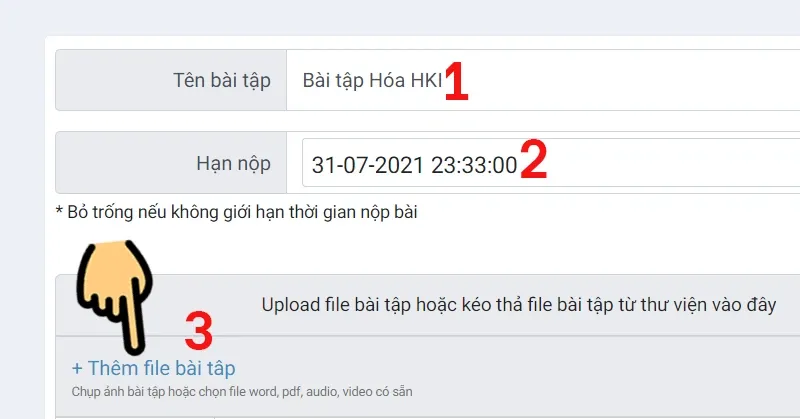
- Bước 13: Lựa chọn tệp bài tập trên PC hoặc Laptop, kế đó nhấn Open.
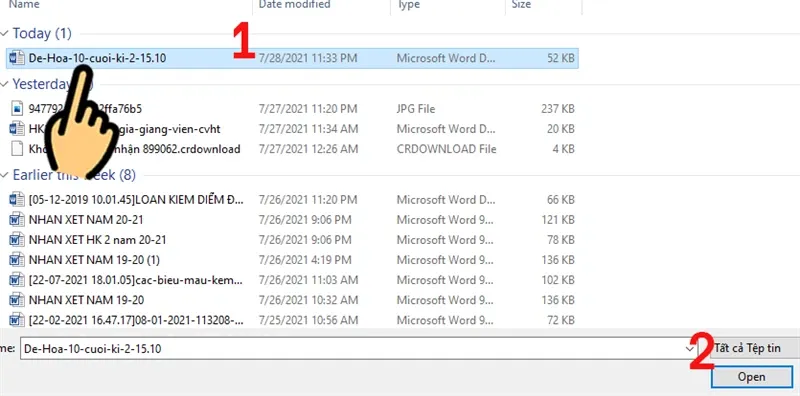
- Bước 14: Bấm chọn lớp muốn giao bài tập về nhà. Cuối cùng chọn LƯU để hoàn thành.
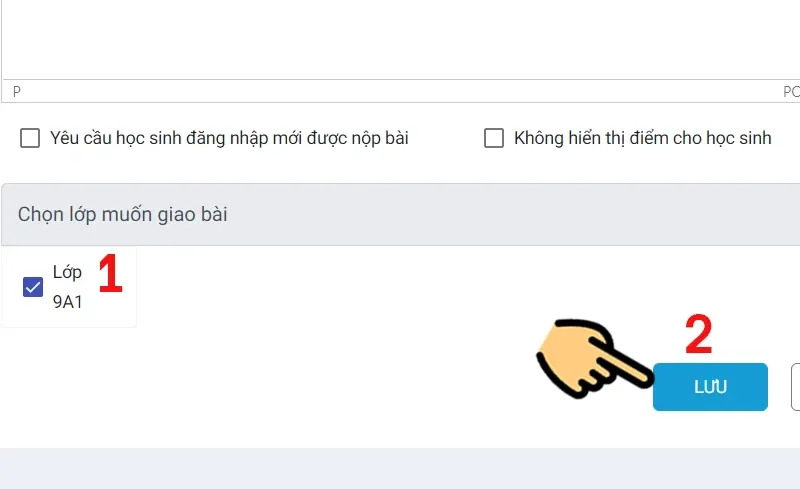
Cách chấm bài trực tiếp trên phần mềm Azota
Để chấm bài trực tiếp trên phần mềm Azota bạn chỉ việc thao tác như sau:
- Bước 1: Đăng nhập vào phần mềm Azota, sau đó chọn mục Bài tập.
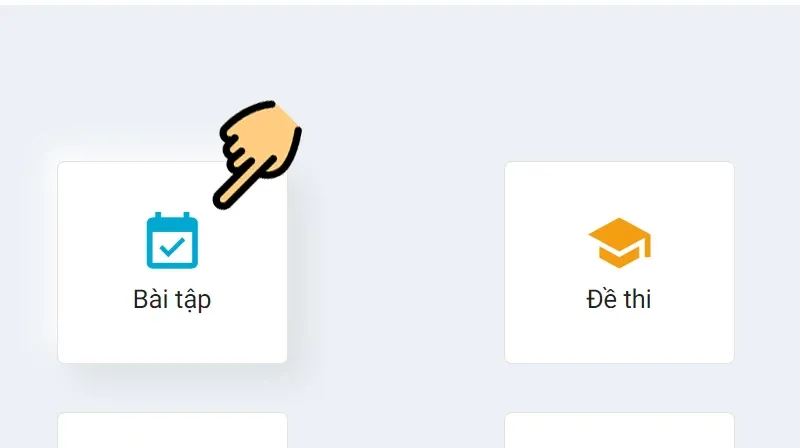
- Bước 2: Bấm chọn Đã nộp bài.
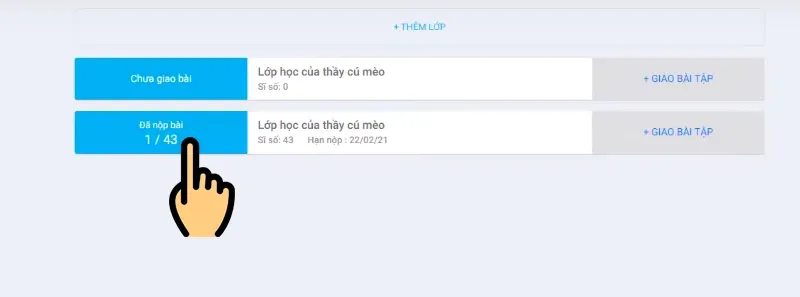
- Bước 3: Chọn CHẤM BÀI bên cạnh tên học sinh để chấm điểm bài tập cho học sinh đó.
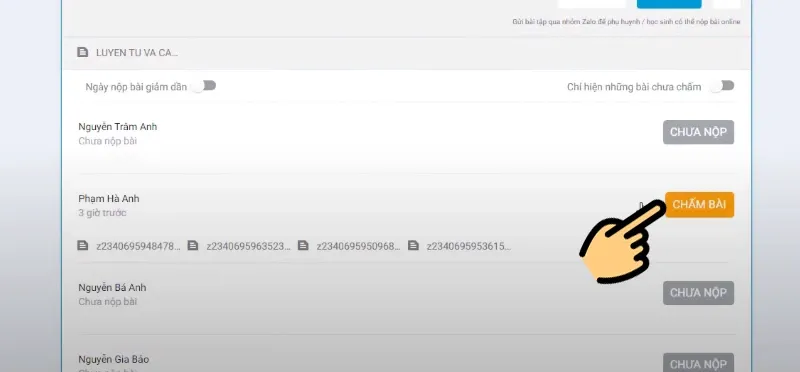
- Bước 4: Chấm điểm cụ thể cho học sinh như hình minh hoạ bên dưới.
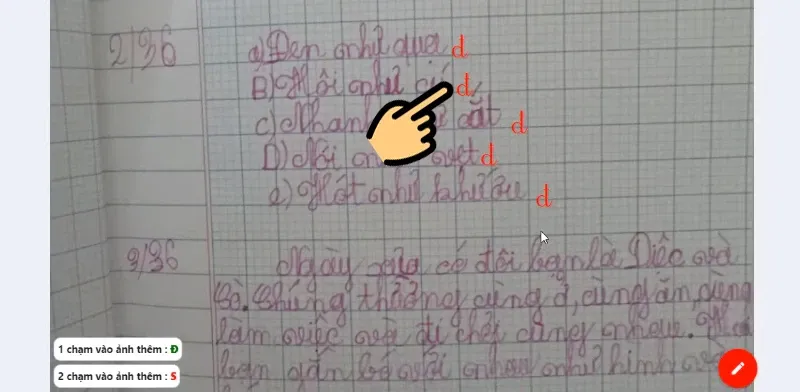
- Bước 5: Khi đã chấm bài hoàn thành, lúc này hệ thống phần mềm sẽ tự động tính điểm cho giáo viên căn cứ vào số câu sai, đúng trong bài. Thậm chí thầy cô giáo còn có thể làm tròn điểm cho học sinh, đồng thời nhập lời phê vào cột lời phê của giáo viên.
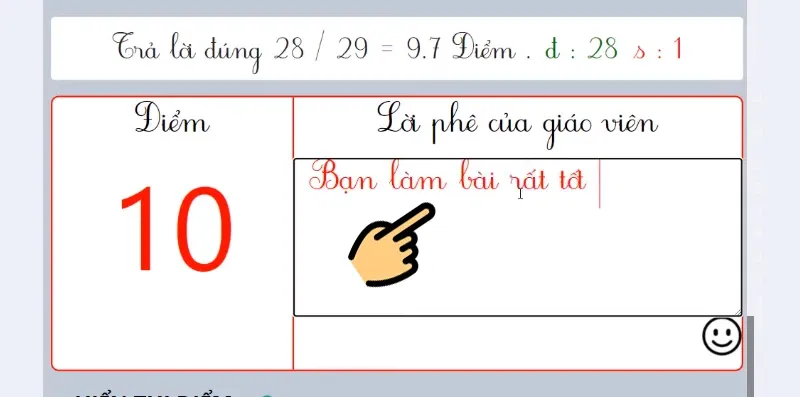
- Bước 6: Chọn LƯU DỮ LIỆU.
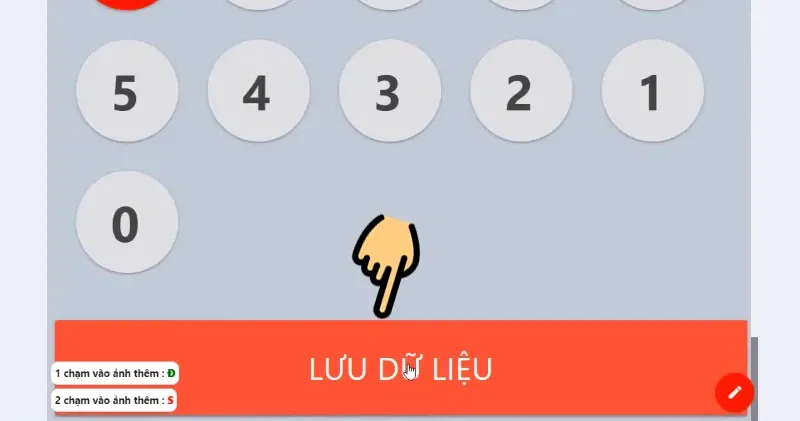
- Bước 7: Đến đây nhấn OK để hoàn thành, sau đó chuyển sang học sinh tiếp theo với cách làm tương tự như trên.
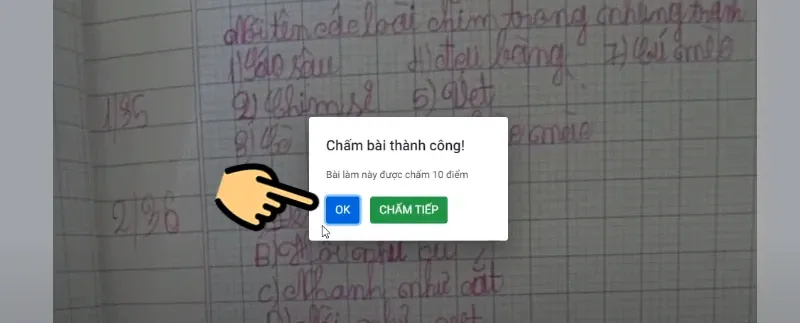
>>>>>Xem thêm: Nguyên nhân khiến sạc nhanh iPhone bị nóng máy là gì? Cách khắc phục hiệu quả
Lời kết
Trên đây Blogkienthuc.edu.vn đã hướng dẫn cách tạo đề thi trên Azota, đồng thời bật mí cách giao bài tập và chấm bài trực tiếp trên phần mềm này. Chúc quý thầy cô sử dụng phần mềm Azota một cách thật hữu ích để phục vụ đắc lực cho quá trình giảng dạy của mình. Nếu bạn có thắc mắc gì thêm thì đừng quên để lại bình luận của mình bên dưới bài viết nhé!
Xem thêm:
Cách dùng vnEdu.vn tra điểm và kết quả học tập chính xác nhất

